El Aplicación de Instagram para Android y iOS tienen un navegador web integrado. Sin salir de la aplicación, puedes abrir enlaces en historias de instagram, biografías, mensajes directos y publicaciones patrocinadas. Sin embargo, los problemas con tu conexión a Internet o la aplicación de Instagram pueden impedir que se abran enlaces en el navegador de la aplicación.
Pruebe los siguientes consejos para solucionar problemas si Instagram no puede abrir enlaces web en su dispositivo Android o iOS.
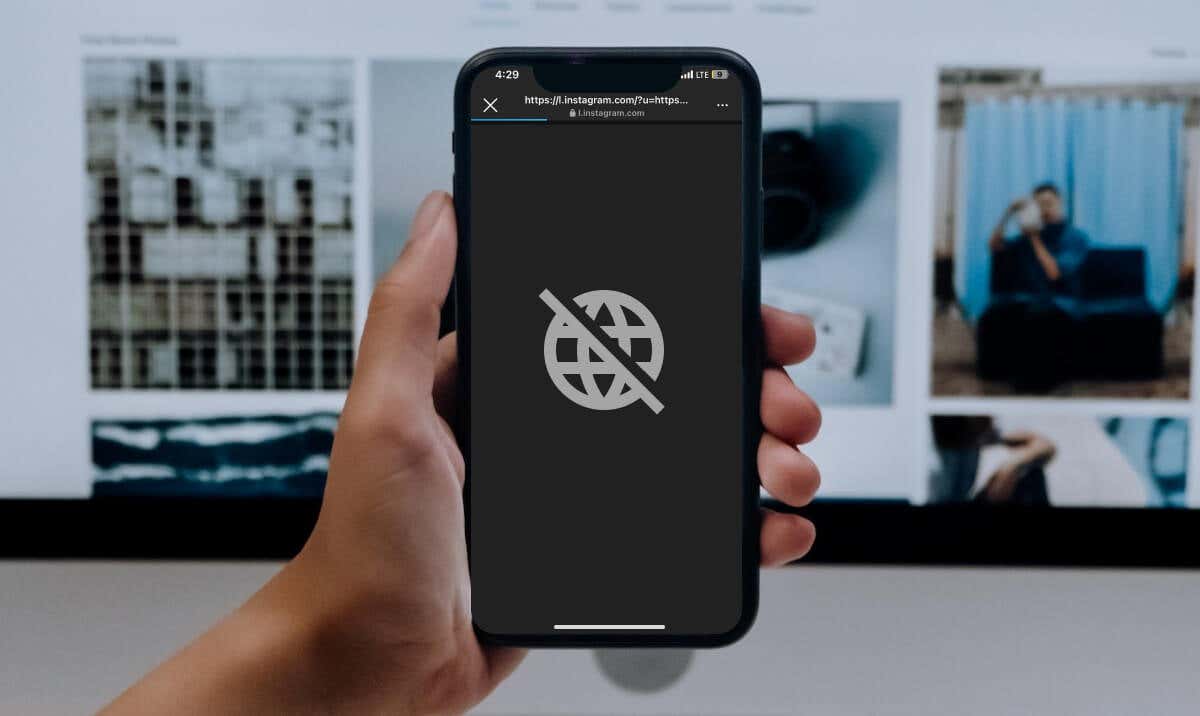
1. Comprueba tu conexión a Internet
Es posible que Instagram no pueda abrir enlaces a sitios web si la conexión a Internet es lenta, inestable o débil. Cambia a una red Wi-Fi si estás usando datos móviles y abre el enlace nuevamente.
Reinicie su enrutador o comuníquese con su proveedor de servicios de Internet si el problema persiste. Actualiza tu conexión móvil y Wi-Fi en poner y quitar el teléfono del modo avión.
Desliza el dedo hacia arriba desde la parte superior de la pantalla de tu dispositivo Android y toca el icono de aviónpara habilitar el modo avión. Espere de 3 a 5 segundos y toque el ícono nuevamente para desactivar el modo avión.
Como alternativa, dirígete a Configuración>Red e Internet(o Conexiones), activa el Modo avióny y apáguelo nuevamente.
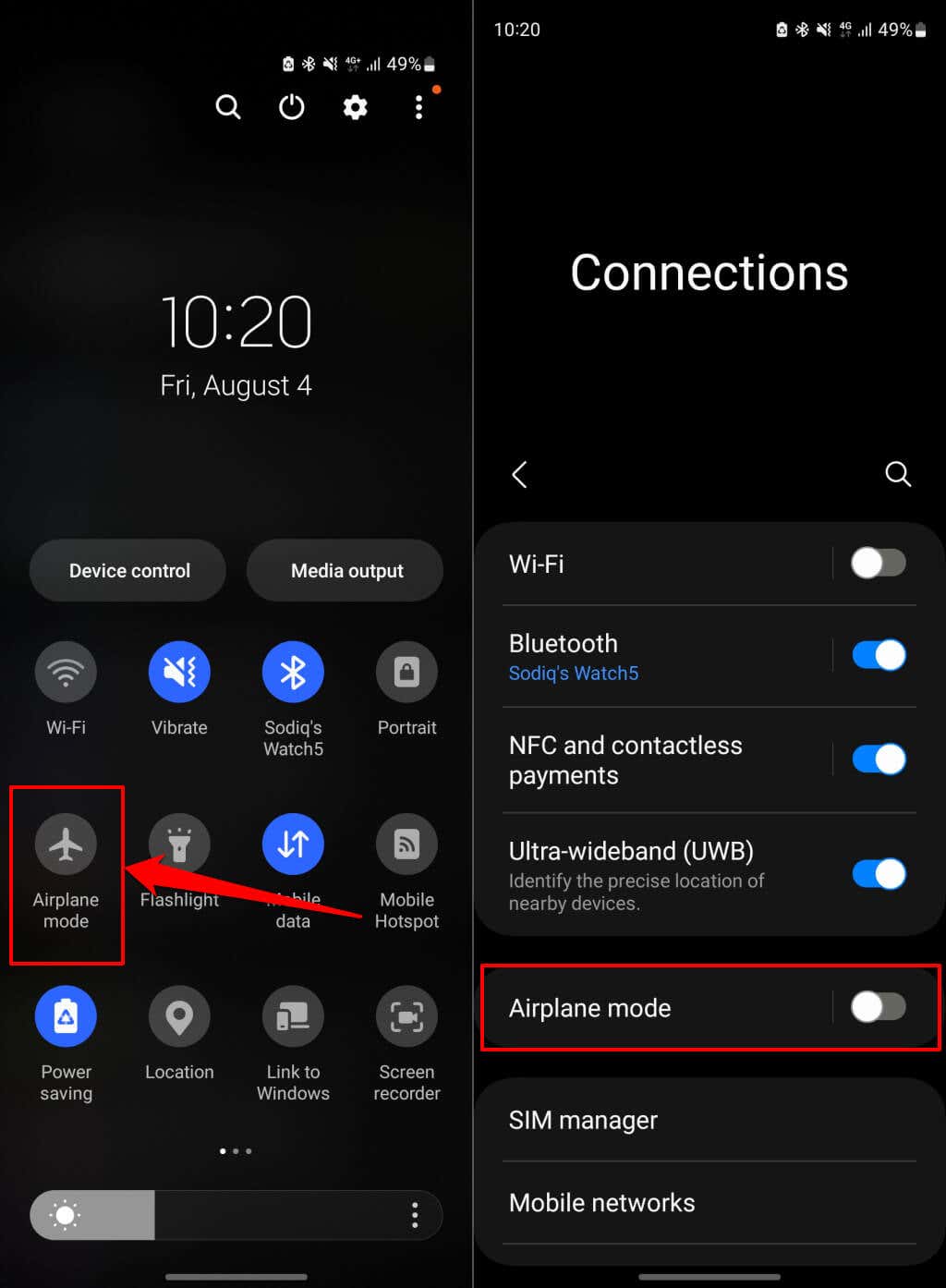
Si usas un iPhone, abre la aplicación Configuración, activa el Modo avióny vuelve a activarlo después de unos segundos.
Vuelve a conectar tu teléfono a Internet mediante datos móviles o Wi-Fi, abre Instagram y comprueba si la aplicación abre enlaces web.
Si estás usando un Red privada virtual (VPN), apágalo e intenta abrir el enlace nuevamente. Además, verifique la configuración de su enrutador, firewall o aplicación proxy para ver restricciones de sitios web, especialmente si Instagram no abre enlaces a sitios web específicos.
2. Borrar las cookies y los datos del navegador de Instagram
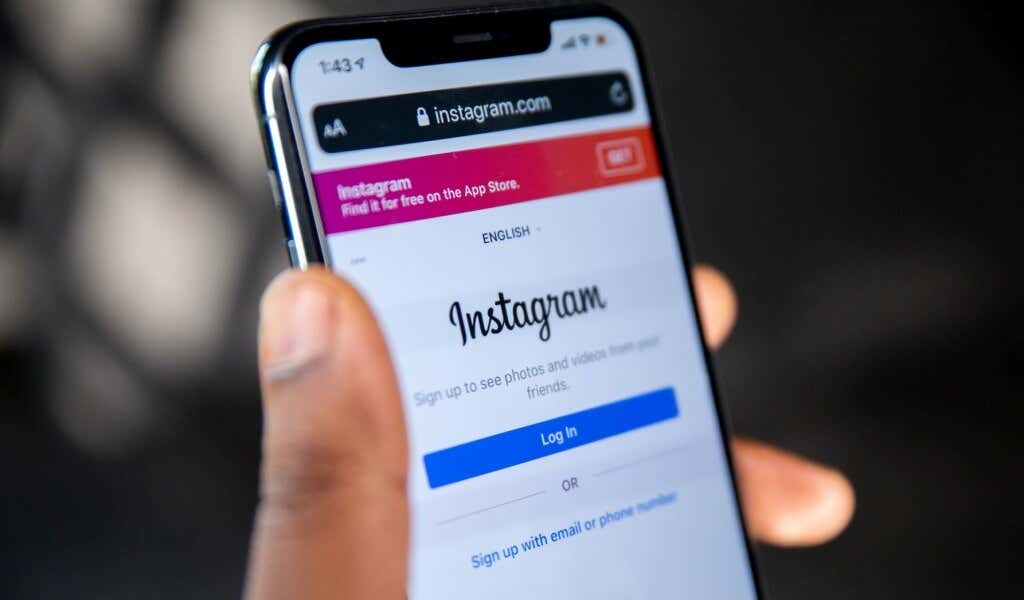
Instagram guarda datos de sitios web o enlaces que visitas en el navegador de la aplicación. Es posible que Instagram no pueda abrir enlaces si los datos del navegador se acumulan en exceso o se corrompen. Borrar los datos del navegador de Instagram puede hacer que la aplicación vuelva a abrir enlaces a sitios web.
Borrar los datos del navegador de Instagram (Android)
Abra el enlace de cualquier sitio web en Instagram y siga los pasos a continuación.
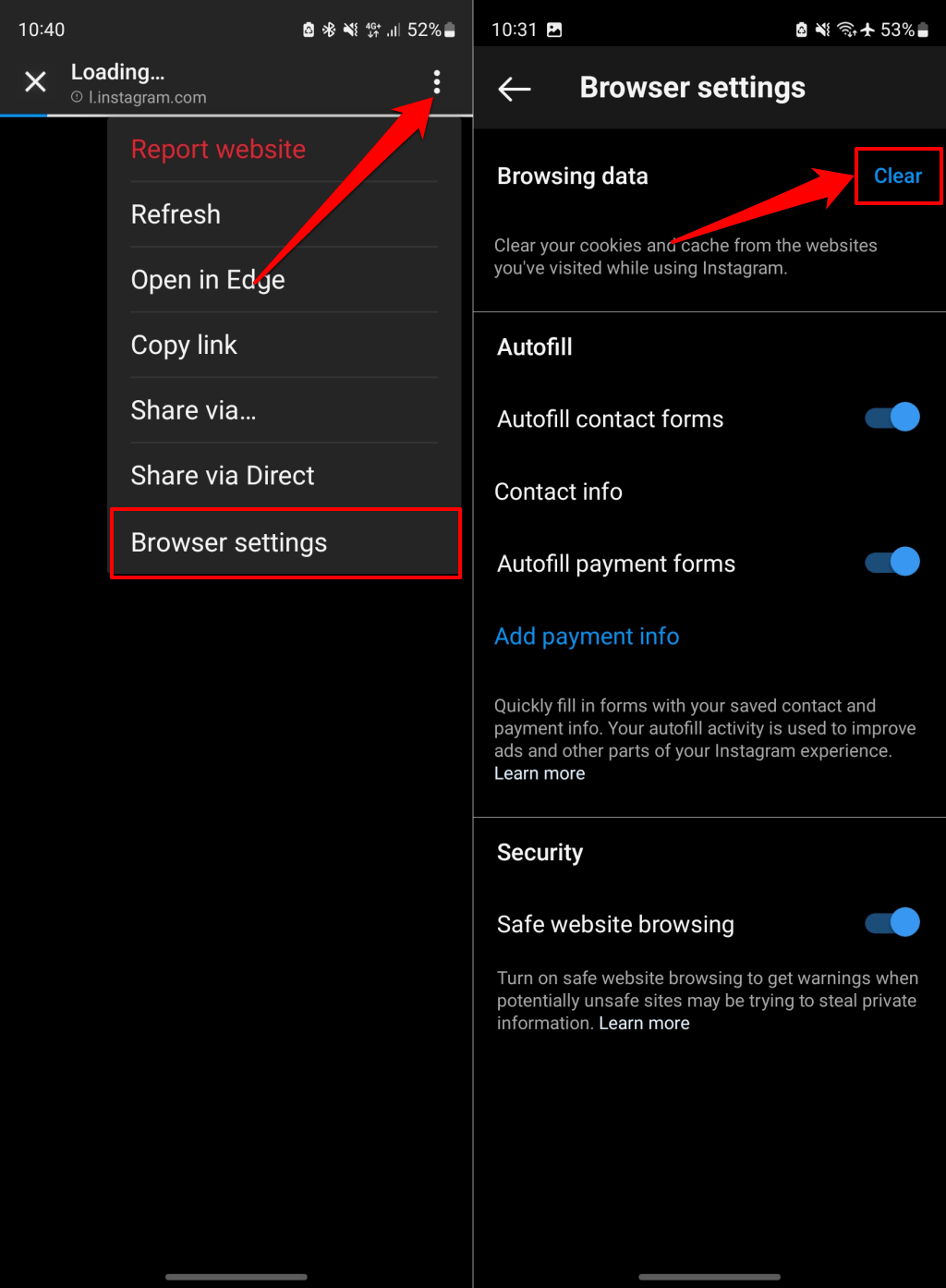
Cierra el navegador, vuelve a abrir el enlace y comprueba si Instagram carga el sitio web. Reinicie Instagram y abra el enlace nuevamente si el problema persiste.
Borrar los datos del navegador de Instagram (iOS)
Abre cualquier enlace en la aplicación de Instagram y sigue los pasos a continuación.
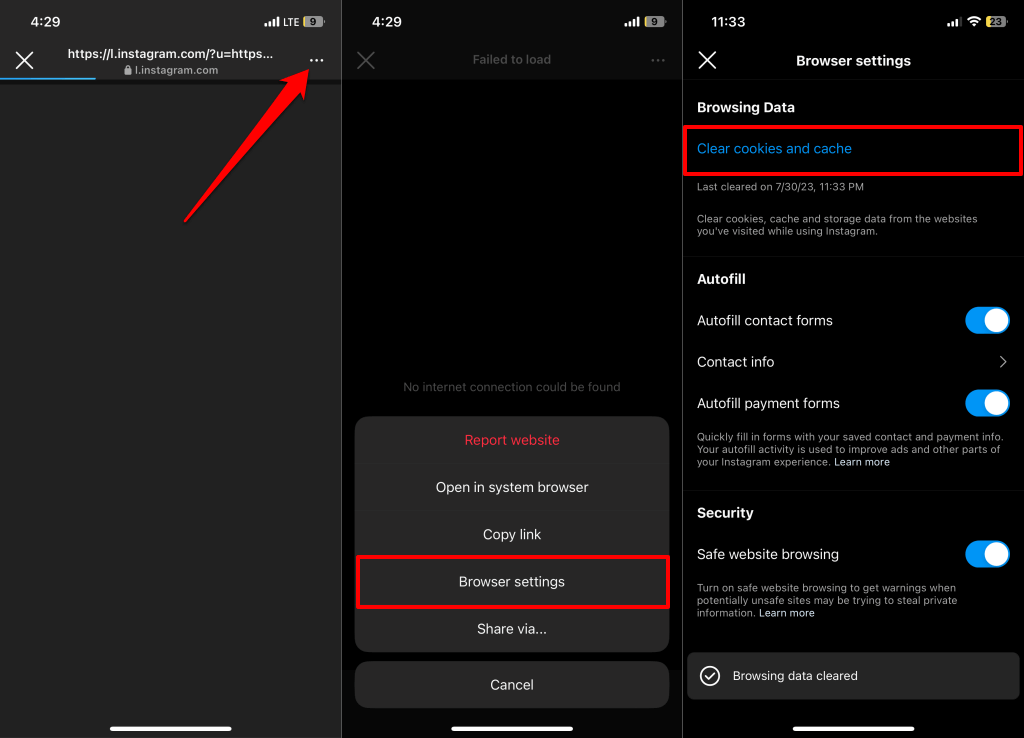
Cierre el navegador y vuelva a visitar el enlace web. Cierra y vuelve a abrir Instagram si el navegador aún no carga el sitio web.
3. Forzar cierre y reinicio de Instagram
Forzar el cierre de Instagram en tu teléfono si la aplicación no responde cuando tocas los enlaces del sitio web.
Forzar el cierre de Instagram en Android
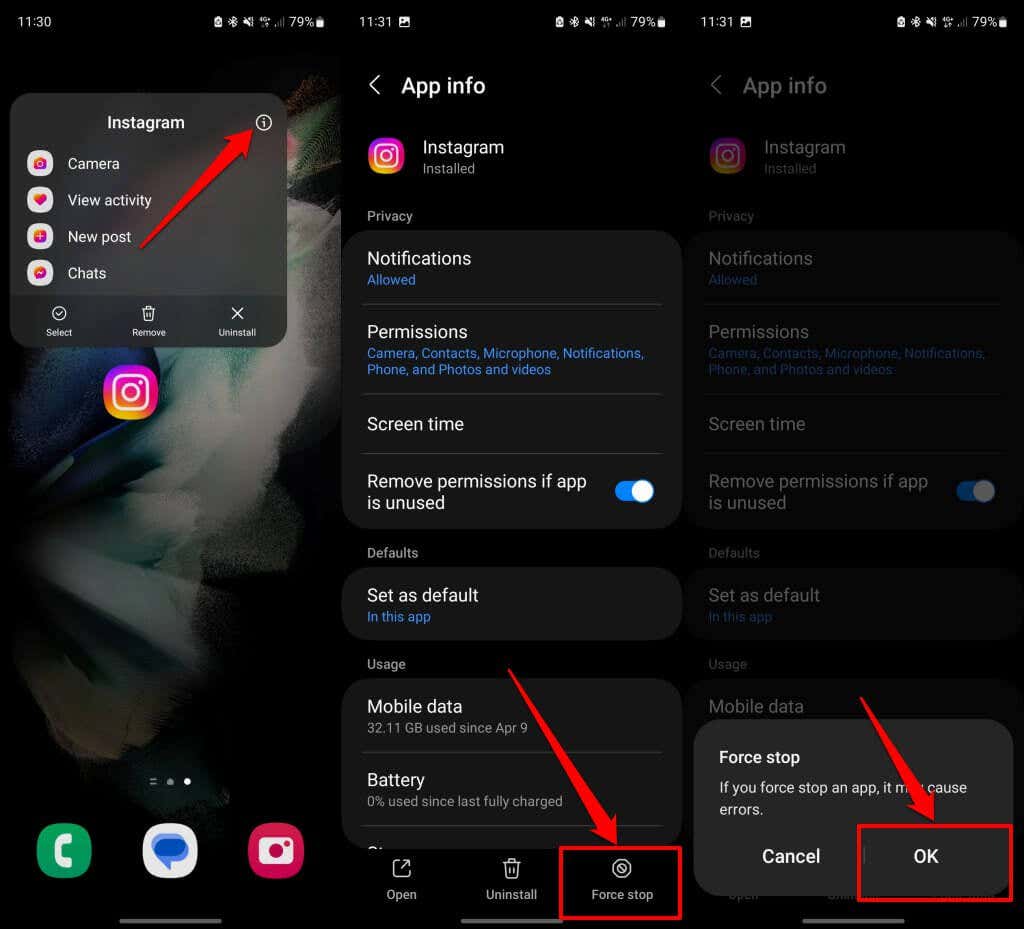
Forzar cierre de Instagram en iPhone
Si tu iPhone tiene Face ID, deslízate hacia arriba desde la parte inferior de la pantalla y detente en el medio de la pantalla. Ubique Instagram en App Switcher y deslice hacia arriba la aplicación para cerrarla.
Haga doble clic en el botón Iniciopara abrir App Switcher en iPhone SE, iPhone 8 o modelos anteriores. Desliza hacia arriba la vista previa de Instagram para cerrar la aplicación.
4. Utilice el navegador predeterminado de su teléfono
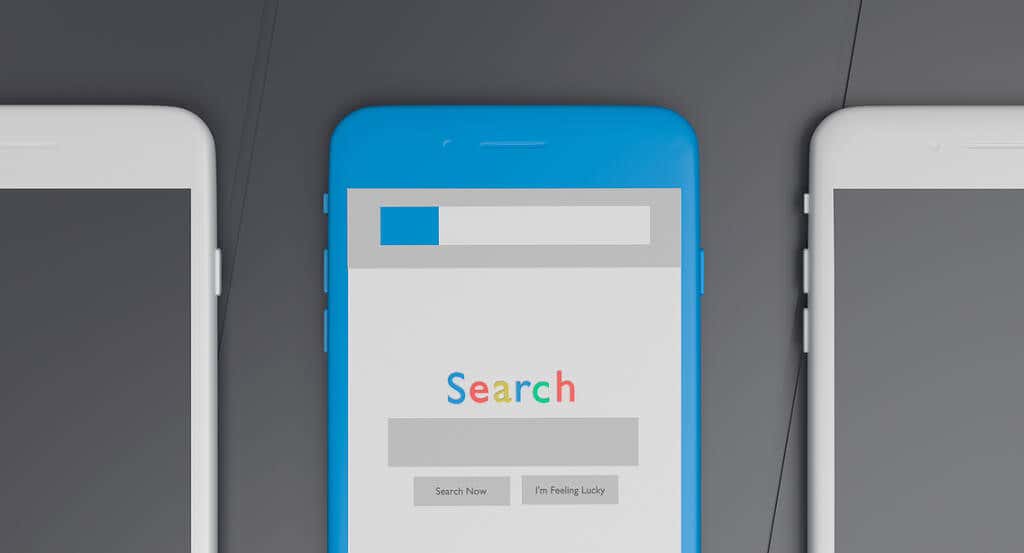
Instagram bloquea ciertos tipos de enlaces, por ejemplo, enlaces acortados y enlaces a plataformas que comparten contenido explícito o spam. También puedes tener problemas para acceder a enlaces a otras plataformas de redes sociales como Telegram y Snapchat a través de Instagram.
Si Instagram no abre sitios web específicos, intente abrir los enlaces en el navegador predeterminado de su teléfono o en cualquier navegador web externo.
En Instagram para Android, toca el icono de menú de tres puntosen la esquina superior derecha y selecciona Abrir en [Nombre del navegador]..
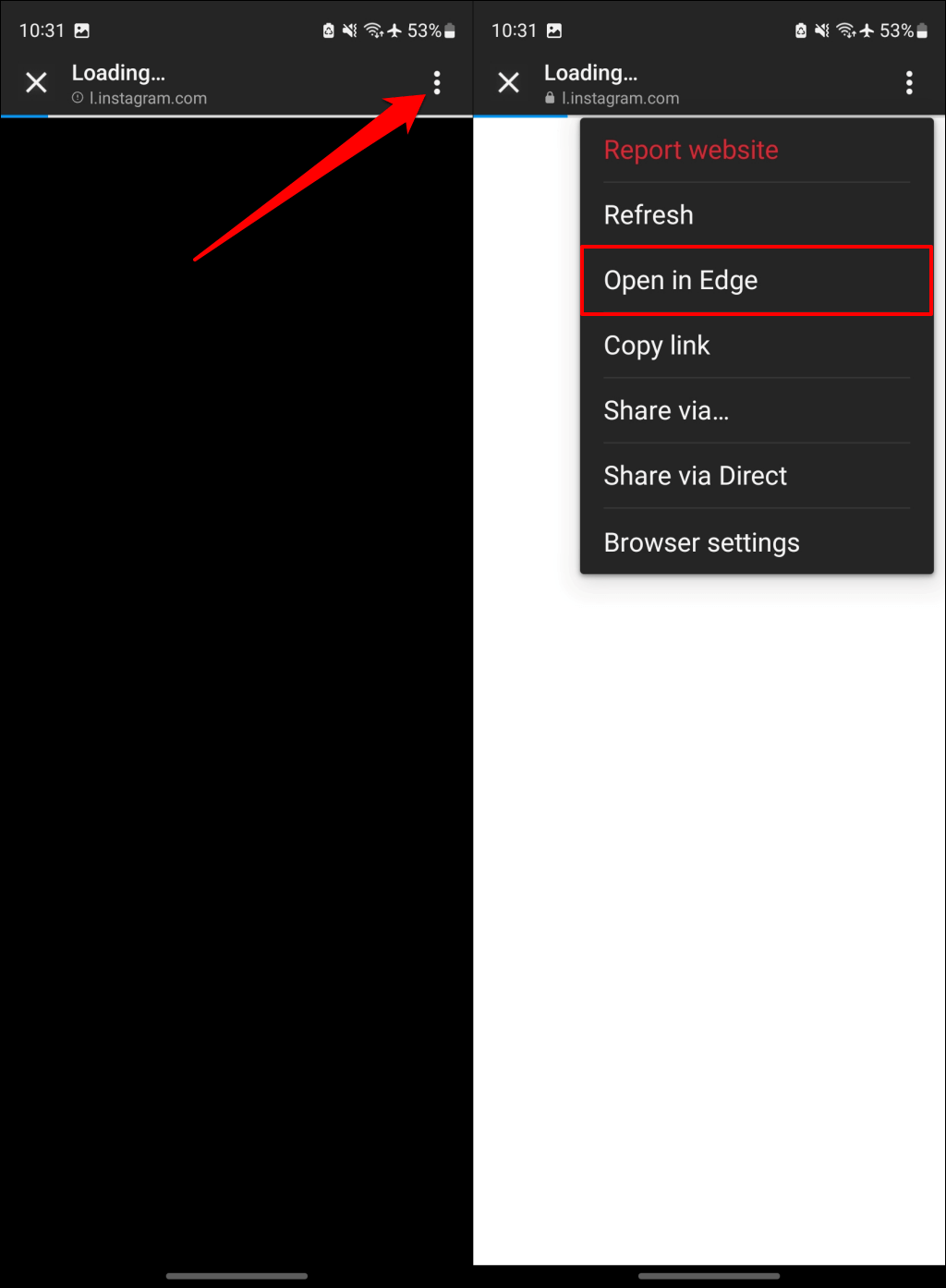
Como alternativa, toque el icono de menú, seleccione Compartir vía…, elija su navegador en el menú para compartir y seleccione Abrir en [Nombre del navegador].
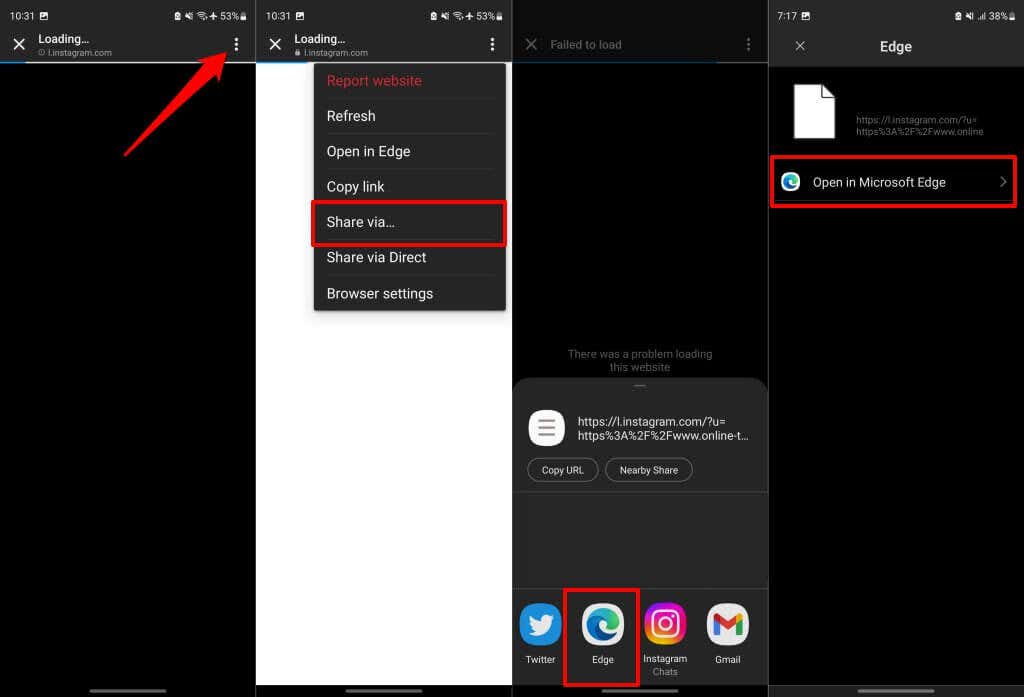
También puedes copiar enlaces de Instagram y abrirlos en tu navegador preferido (externo). Toca el icono de menúen el navegador de Instagram y selecciona Copiar enlace. Pega el enlace copiado en tu navegador preferido para visitar el sitio web.
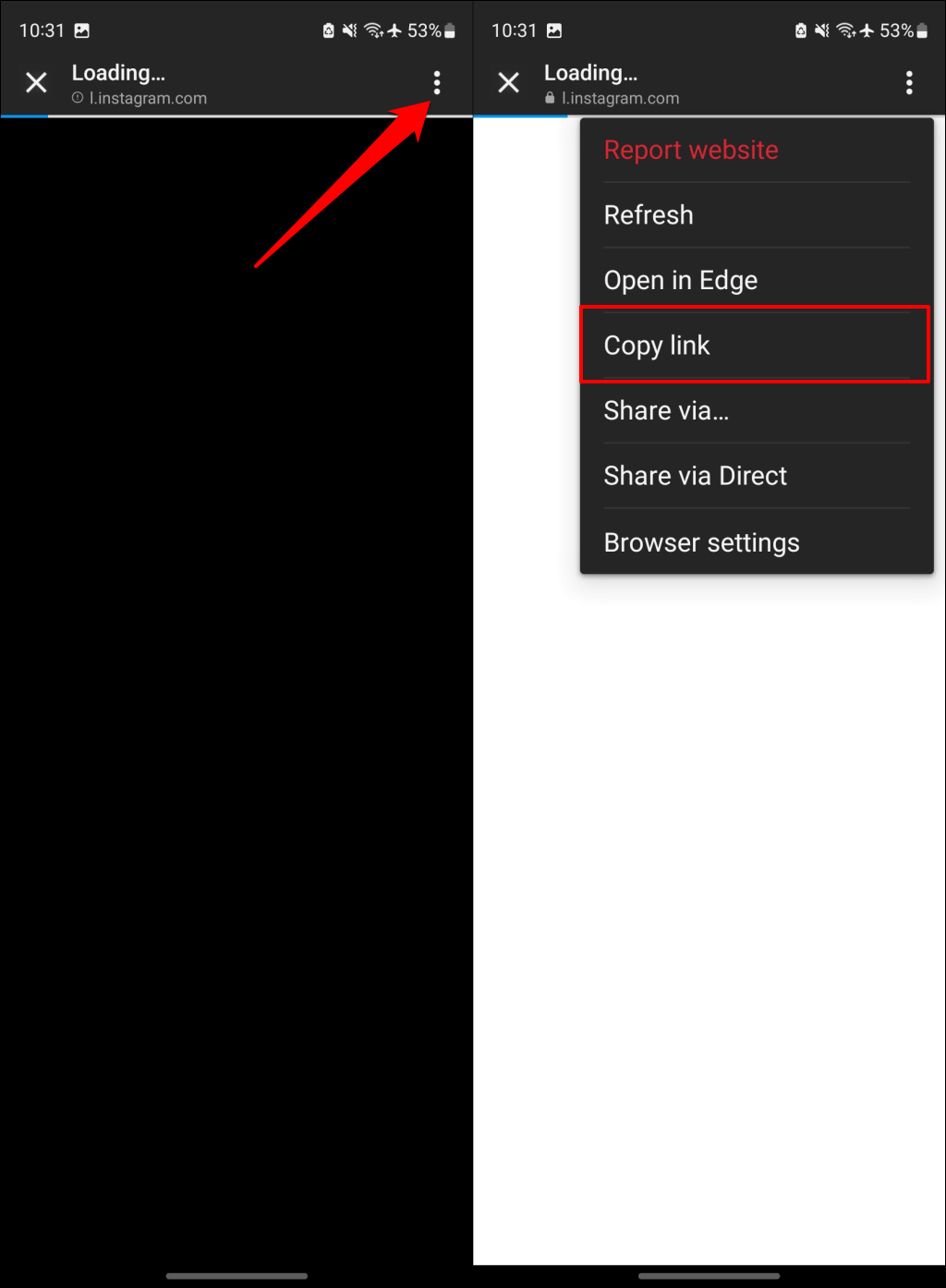
En la aplicación Instagram para iOS, toca el icono de menú de tres puntosen la esquina superior derecha y selecciona Abrir en el navegador del sistema.
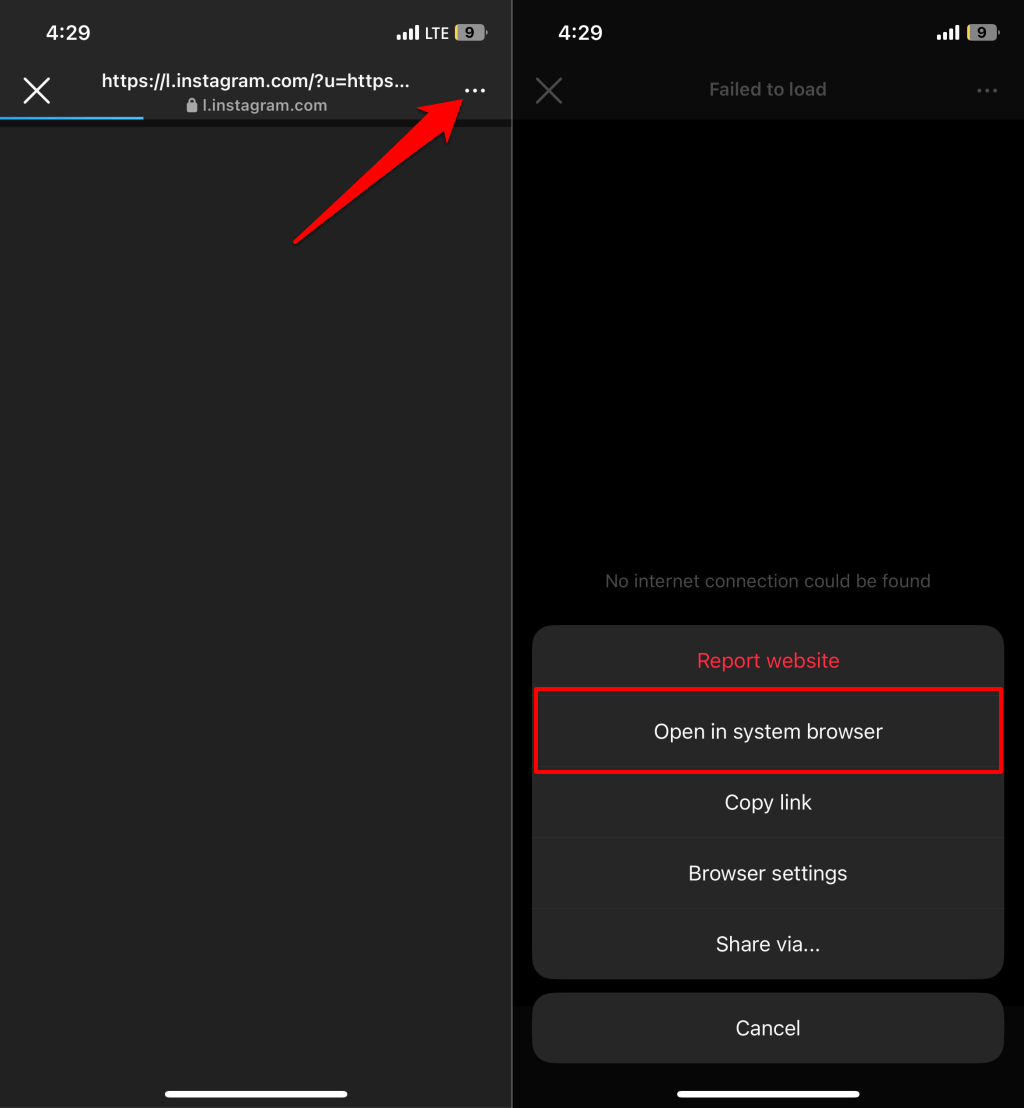
¿Quieres cambiar el navegador predeterminado de tu teléfono? Vea nuestro tutorial sobre cambiar los navegadores predeterminados en dispositivos iPhone y Android.
5. Actualiza la aplicación de Instagram
Instagram podría funcionar mal si ejecutas una versión desactualizada de la aplicación en tu dispositivo. Actualizar Instagram a la última versión puede restaurar las funcionalidades rotas a la normalidad.
Abre Play Store (Android) o App Store (iPhone), busca “Instagram” y toca Actualizarpara actualizar Instagram.
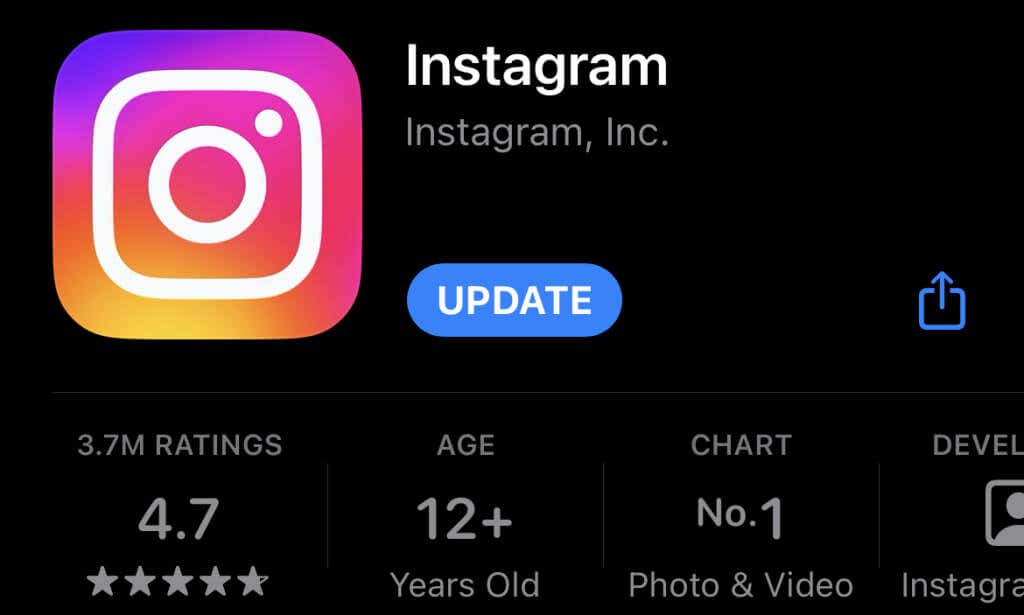
6. Borrar datos y caché de la aplicación Instagram (Android)
Elimina el caché o los datos de Instagram si aún no puedes abrir enlaces web después de actualizar la aplicación.
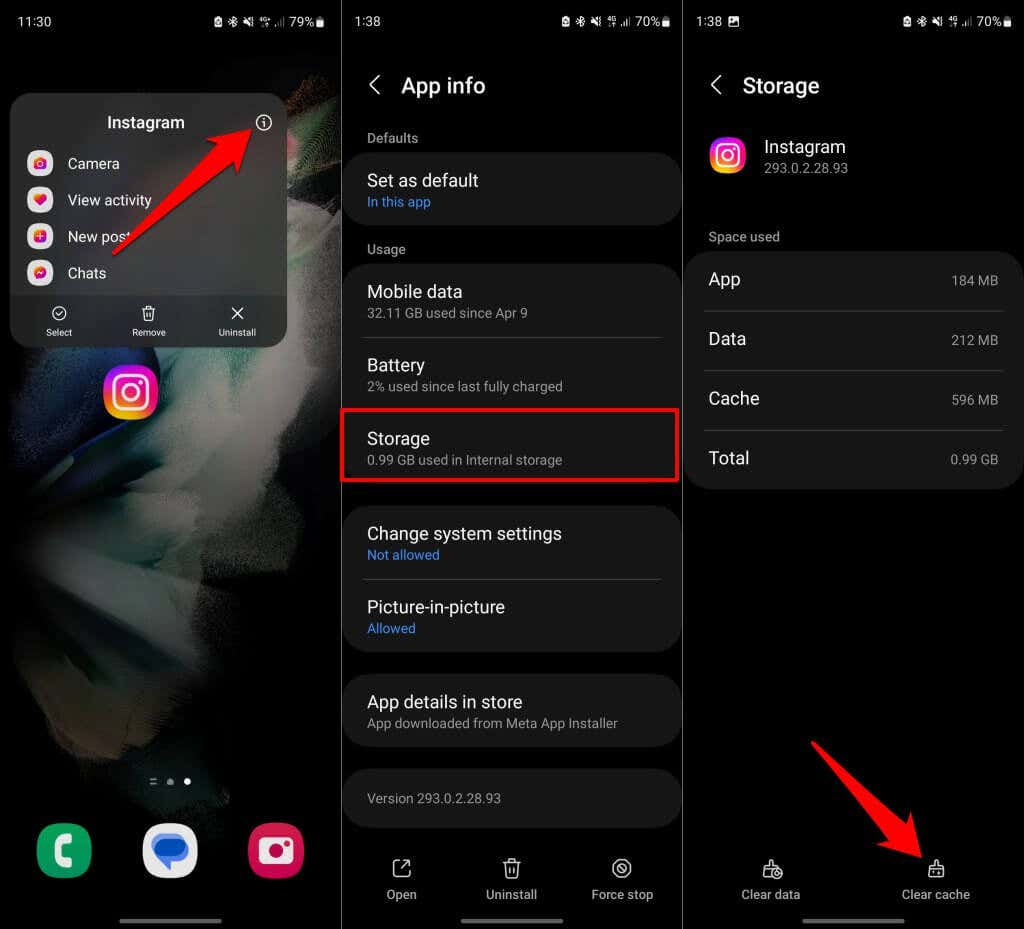
Reinicie Instagram y compruebe si la aplicación abre enlaces a sitios web. Borre los datos de la aplicación de Instagram (consulte el paso 4) si el problema persiste.
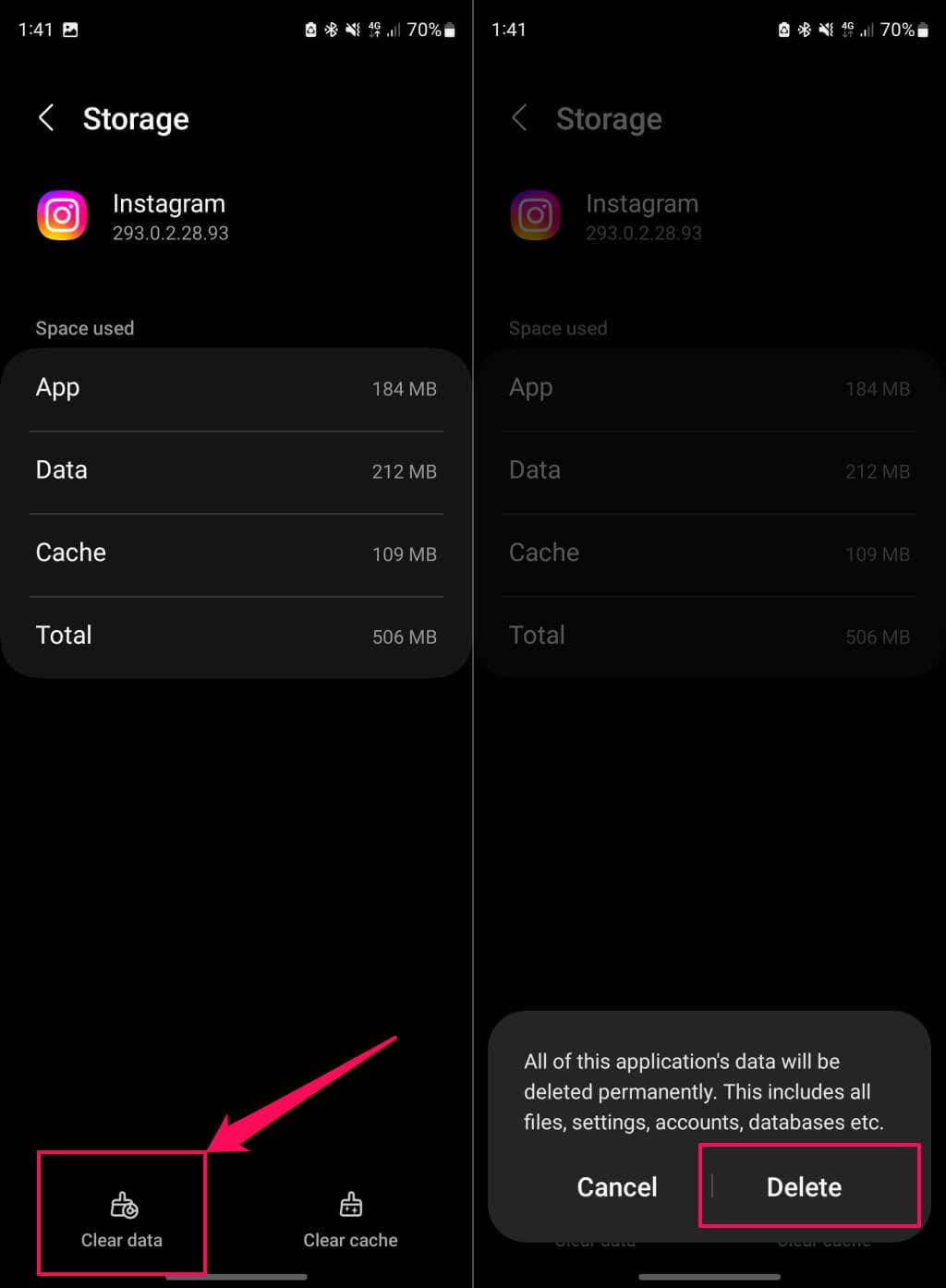
Vuelve a abrir la aplicación, inicia sesión en tu cuenta de Instagram e intenta abrir enlaces a sitios web en mensajes directos, biografías o historias.
7. Póngase en contacto con el usuario de Instagram o el administrador de la página
Los enlaces web no se abrirán en Instagram (ni en ningún navegador) si están rotos o caducados. Si alguien compartió el enlace a través de un mensaje directo (DM), pregúntele si puede acceder a la página web en su aplicación de Instagram o navegador web.
Si pueden, es probable que tengas la URL/enlace incorrecto. Solicite un nuevo enlace al remitente/usuario o informe el problema al administrador del sitio web. Si no se puede hacer clic en un enlace de biografía de Instagram, envíe un mensaje de texto al usuario o al administrador de la página para enviar el enlace por DM..
8. Informar el problema a Instagram

Si Instagram sigue sin abrir enlaces, es probable que haya un error no resuelto o un problema técnico con la aplicación. Informe el problema a Instagram a través del menú de configuración de la aplicación. Abre tu perfil de Instagram y sigue los pasos para enviar un informe de error.
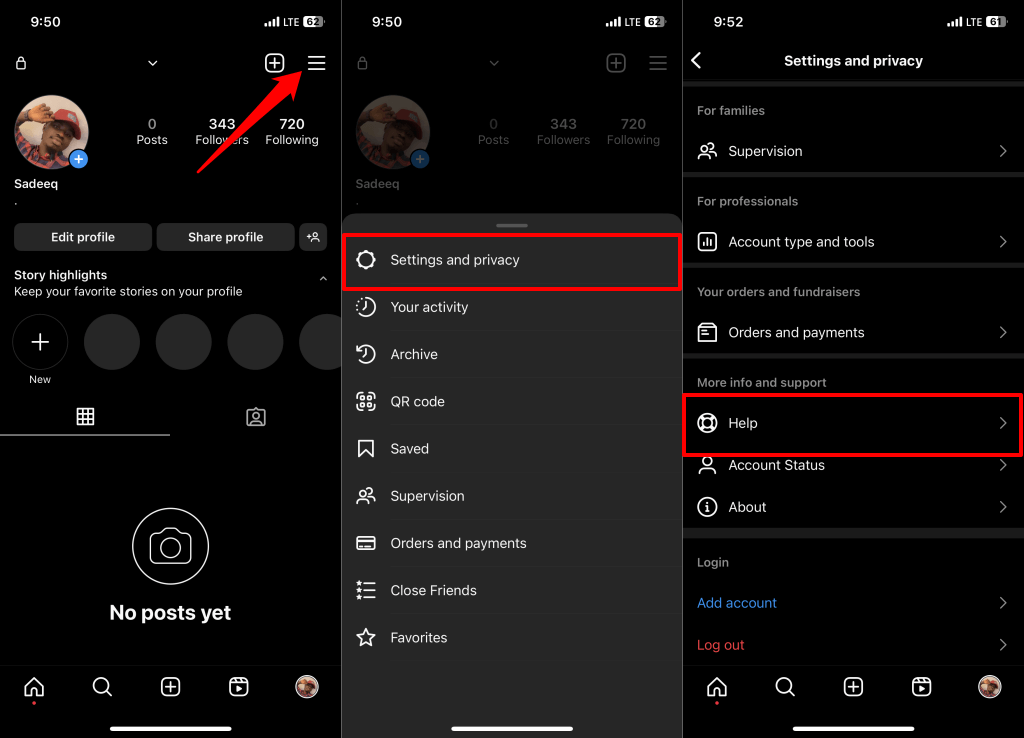
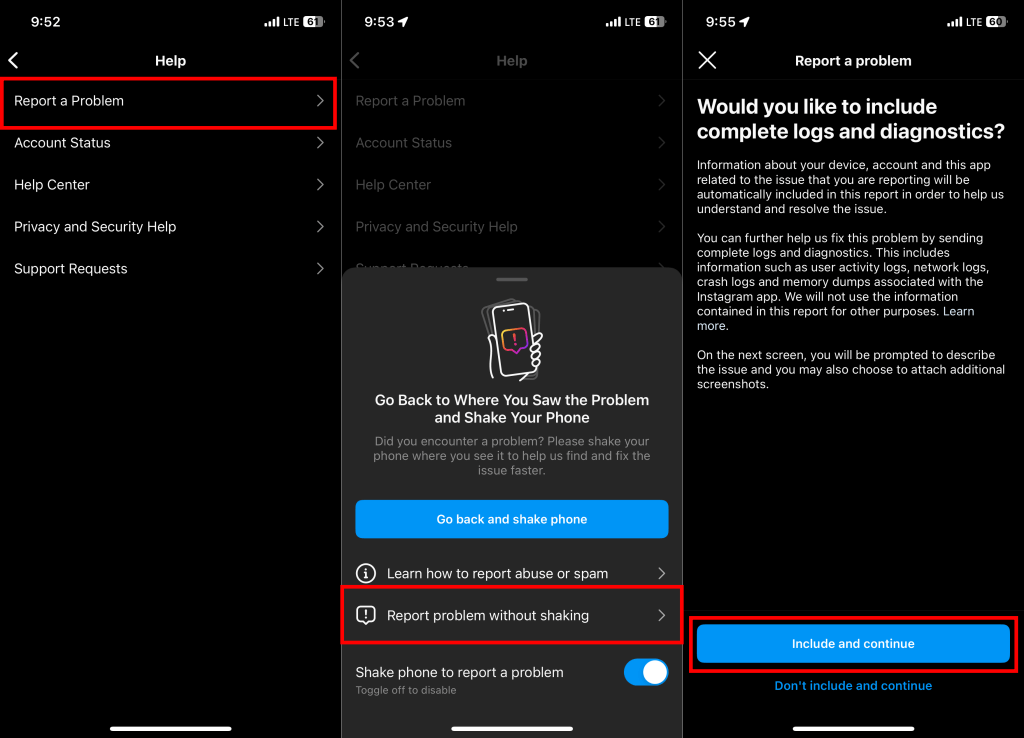
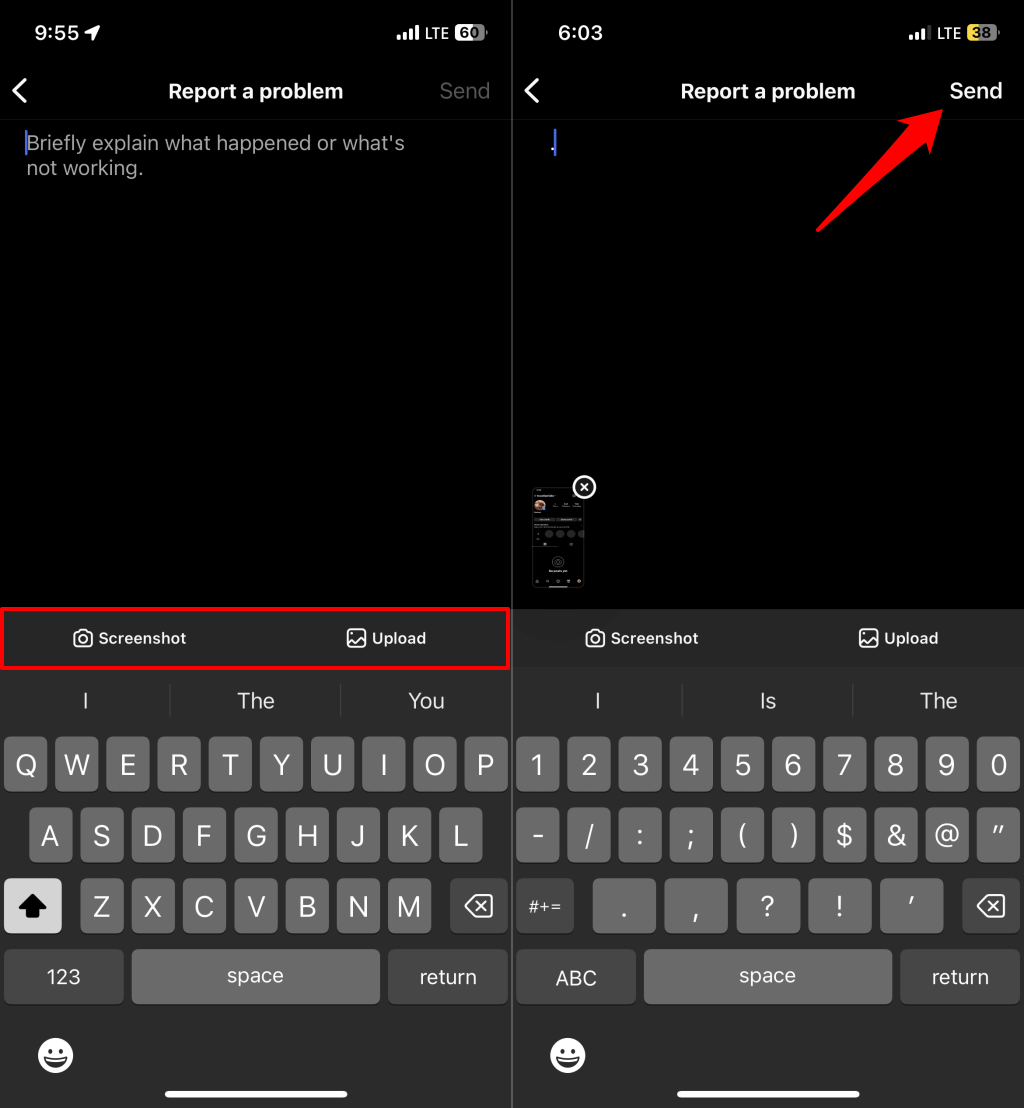
Acceder a páginas web en Instagram
Desinstala y vuelve a instalar Instagram si la aplicación aún no abre enlaces web. Además, mira la página de Instagram en la tienda de aplicaciones de tu dispositivo para obtener una actualización..